Cum să activați sau să dezactivați memorarea locațiilor ferestrelor pe Windows 11

Windows 11 își poate aminti locația ferestrei pe baza conexiunii la monitor și iată cum să activați sau să dezactivați funcția.
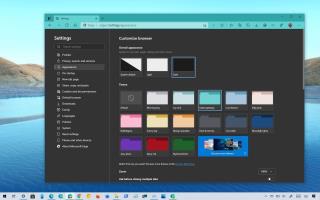
Pe Microsoft Edge , puteți personaliza experiența cu diferite culori ale temei pentru cadrul browserului și aspectul principal pentru elemente precum file noi, pagini, dialoguri și meniuri, cu modurile de culoare deschisă și închisă.
Setările sunt disponibile prin pagina „Aspect” începând cu versiunea 91 și le puteți personaliza pentru fiecare profil de browser .
Dacă utilizați versiunea stabilă a browserului, aceste setări nu sunt încă disponibile. Va trebui să instalați versiunea 91 de pe Canalul Dev sau Canary pentru a accesa noua pagină de setări Aspect.
În acest ghid , veți afla pașii pentru a schimba aspectul și senzația Microsoft Edge folosind diferite teme și culori.
Cum se schimbă temele pe Microsoft Edge
Pentru a seta o altă temă pe Edge, urmați acești pași:
Deschideți Microsoft Edge .
Faceți clic pe butonul Setări și altele (puncte de suspensie) din colțul din dreapta sus.
Selectați opțiunea Setări .
Faceți clic pe Aspect .
În secțiunea „Temă”, selectați una dintre cele 14 teme disponibile pentru Edge.

Pagina de aspect
(Opțional) Faceți clic pe opțiunea Descoperiți mai multe teme pentru a deschide pagina de suplimente Microsoft Edge.
Faceți clic pe butonul Obțineți pentru tema pe care doriți să o utilizați.

Descărcați teme
Faceți clic pe butonul Adăugați o temă .
Notă rapidă: După aplicarea acesteia, tema va fi disponibilă din pagina „Aspect”.
(Opțional) Faceți clic pe Magazinul web Chrome pentru a obține și mai multe teme bazate pe Chrome acceptate .
(Opțional) În secțiunea „Temă”, selectați opțiunea Implicită pentru a utiliza aspectul implicit pe Edge.
După ce ați finalizat pașii, tema se va aplica pentru a schimba aspectul browserului web.
Cum se schimbă schema de culori pe Microsoft Edge
Pentru a activa modul de culoare deschisă sau închisă pe Microsoft Edge, urmați acești pași:
Deschideți Microsoft Edge .
Faceți clic pe butonul Setări și altele (puncte de suspensie) din colțul din dreapta sus.
Selectați opțiunea Setări .
Faceți clic pe Aspect .
În secțiunea „Aspect general”, selectați modul de culoare pentru Microsoft Edge, inclusiv implicit Systeme (schimbă culoarea în funcție de culoarea Windows 10 ), Light sau Dark.
setări de culoare deschisă și închisă
După ce finalizați pașii, Edge va schimba modul de culoare pe care l-ați specificat.
Windows 11 își poate aminti locația ferestrei pe baza conexiunii la monitor și iată cum să activați sau să dezactivați funcția.
Pe Windows 10, acum puteți schimba litera unității pentru o partiție folosind Setări. Iată cum pentru USB, unitate suplimentară sau unitate secundară.
Windows 10 poate afișa acum temperatura pentru hard disk-urile interne și iată cum să verificați informațiile cu Gestionarea discurilor și a volumelor.
Pe Windows 11, pentru a schimba fusul orar, accesați Setări > Ora și limba > Data și ora și modificați setările de oră. Mai multe aici.
Pe Windows 11, pentru a remedia problemele Ethernet, deschideți Setări > Rețea și internet > Setări avansate de rețea și faceți clic pe Resetare rețea.
Pentru a activa Windows 11 Auto HDR pentru jocuri, accesați Setări > Sistem > Afișare > HDR și activați Utilizați HDR și Auto HDR.
Pentru a accesa un folder partajat în rețea pe Windows 11, accesați File Explorer > Network > Computer name, autentificați-vă și accesați folderul partajat.
Windows 10 vă permite să mutați bara de activități în orice parte (jos, sus, stânga și dreapta) a ecranului și iată două moduri de a face acest lucru.
Windows 10 vă permite să schimbați imaginile de fundal de pe desktop din Fundal, Teme, Explorator de fișiere. Puteți chiar să setați imagini pentru fiecare monitor. Iată cum.
Da, puteți activa sau dezactiva aspectele Snap pe Windows 11 din paginile de setări Multitasking și iată cum se face acest lucru.
Pentru a alege un alt folder de instalare sau locație de unitate pentru a instala jocuri prin aplicația Xbox pe Windows 11 sau 10, utilizați opțiunile de instalare a jocului.
Activați funcția „Respectați setările modului de alimentare a dispozitivului” pentru a remedia utilizarea ridicată a CPU și a discului pe Windows 10 și iată cum.
Microsoft Edge are acum un generator de parole și iată cum să activați sau să dezactivați funcția.
Windows 10 are setări pentru a schimba locația implicită pentru a instala aplicații și jocuri și pentru a muta aplicațiile în alte locații pentru a elibera spațiu. Iată cum.
Pentru a schimba modul de alimentare Windows 11, accesați Setări > Sistem > Alimentare și alegeți modul pentru a îmbunătăți durata de viață a bateriei sau performanța.
Acum puteți verifica și copia hardware-ul computerului și detaliile Windows 10 din aplicația Setări. Iată cum.
Pe Windows 11, setați imagini de fundal live pe desktop folosind aplicația Lively Wallpaper și iată cum.
Acum puteți adăuga Google Celenar personal sau Calendarul Outlook la versiunea web a Outlook pentru serviciu. Iată cum.
Dacă vă lipsește butonul Setări rapide sau doriți să adăugați mai multe elemente, puteți utiliza acești pași pe Windows 11.
Iată pașii pentru a accesa setările Microsoft Launcher pentru a schimba opțiunile de fundal pentru a seta o imagine personalizată, rotația galeriei de fotografii sau una sau mai multe imagini Bing uimitoare pe ecranul de pornire al telefonului Android.
Reveniți la bara de instrumente dacă nu apare în Google Docs, dezvăluind-o sau obținând permisiuni de editare. Dacă acestea nu reușesc, utilizați un browser recomandat.
Dacă vă confruntați cu probleme cu streamingul Netflix, trebuie să identificați problema conexiunii. Aflați cum să remediați codul de eroare Netflix NW-2-5.
Dacă vă întrebați cum să recuperați e-mailurile arhivate șterse din Gmail, vă recomandăm să folosiți Coșul de gunoi sau Microsoft Outlook pentru a vă ajuta.
Învățați cum să adăugați o postare anonimă pe un grup Facebook, protejându-vă astfel identitatea. Urmați pașii simpli pentru a crea o postare anonimă.
Tocmai ți-a trimis cineva un card cadou Google Play? Iată un ghid complet despre cum să utilizați cardul cadou Google Play. Aflați cum îl puteți trimite prietenilor și familiei dvs. online și multe informații utile.
Acest blog vă ajută cu cei mai buni pași de urmat dacă descoperiți că mesajele dvs. Gmail lipsesc sau au fost șterse.
Descoperă pașii necesari pentru a-ți păstra starea "Disponibil" în Microsoft Teams, astfel încât clienții să te poată contacta oricând.
Microsoft Teams a adunat o bază destul de mare de utilizatori corporativi. Aflați limitele Microsoft Teams, inclusiv limita de apeluri, participanți și multe altele pentru o colaborare eficientă.
Discover useful solutions for your broken television, ensuring proper environmental disposal and creative recycling ideas.
Cum să schimbi sau să editezi numele Facebook pe computer sau aplicație? Iată modalități rapide de a schimba numele profilului de pe Facebook și de a-i surprinde pe alții.



























